Comment créer des modèles de bannières dans Minecraft

Minecraft consiste à utiliser la créativité pour rester en vie. Les bannières sont une façon sous-estimée de faire preuve de créativité dans le jeu. Ils ne le sont pas
Si vous êtes confronté à l'erreur Blue Screen of Death (BSOD) causée par Ntoskrnl.exe, ne paniquez pas car de nombreux utilisateurs ont été confrontés à ce problème, mais heureusement, cette erreur peut être résolue à l'aide de ce guide. Lorsque vous utilisez votre PC, vous remarquerez que votre système se bloque soudainement et la prochaine chose que vous savez, vous êtes sur un écran bleu et vous devez redémarrer votre PC pour y accéder.
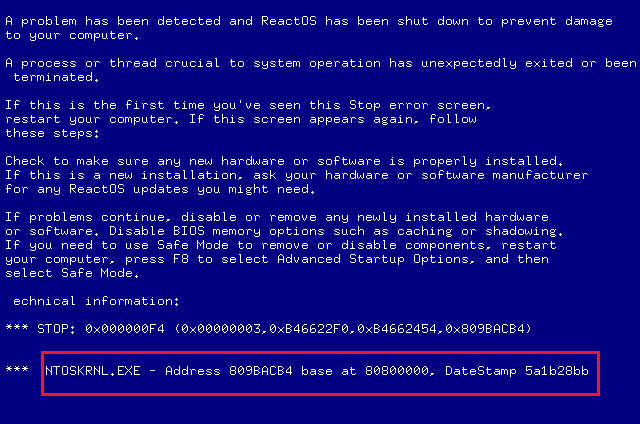
Ntoskrnl.exe est également connu sous le nom d'image du noyau et est une partie fondamentale du système responsable de divers services système tels que la gestion de la mémoire, la virtualisation du matériel, etc. Quoi qu'il en soit, sans perdre de temps, voyons comment réparer l'écran bleu BSOD de Ntoskrnl.exe erreur à l'aide du didacticiel ci-dessous.
Contenu
Correction de l'erreur d'écran bleu BSOD Ntoskrnl.exe
Assurez-vous de créer un point de restauration au cas où quelque chose se passerait mal.
Méthode 1 : exécuter le diagnostic de la mémoire Windows
Si votre RAM est défectueuse, le meilleur moyen de le déterminer est d'exécuter l'outil de diagnostic de la mémoire Windows. Si les résultats du test indiquent que la RAM a des problèmes, vous pouvez facilement la remplacer par une nouvelle et corriger facilement l' erreur d'écran bleu Fix Ntoskrnl.exe BSOD.
1. Tapez mémoire dans la barre de recherche Windows et sélectionnez « Diagnostic de la mémoire Windows. "
2. Dans l'ensemble d'options affichées, sélectionnez « Redémarrer maintenant et rechercher les problèmes ».

3. Après quoi Windows redémarrera pour rechercher d'éventuelles erreurs de RAM.
4. Redémarrez votre PC pour enregistrer les modifications.
Méthode 2: Exécutez Memtest86
1. Connectez une clé USB à votre système.
2. Téléchargez et installez Windows Memtest86 Auto-installer pour clé USB .
3. Faites un clic droit sur le fichier image que vous venez de télécharger et sélectionnez l' option " Extraire ici ".
4. Une fois extrait, ouvrez le dossier et exécutez le programme d' installation USB Memtest86+ .
5. Choisissez que vous êtes branché sur une clé USB, pour graver le logiciel MemTest86 (cela formatera votre clé USB).

6. Une fois le processus ci-dessus terminé, insérez la clé USB dans le PC sur lequel vous obtenez l' erreur « Ntoskrnl.exe BSOD ».
7. Redémarrez votre PC et assurez-vous que le démarrage à partir du lecteur flash USB est sélectionné.
8. Memtest86 commencera à tester la corruption de la mémoire dans votre système.

9. Si vous avez réussi tous les tests, vous pouvez être sûr que votre mémoire fonctionne correctement.
10. Si certaines des étapes ont échoué, Memtest86 détectera une corruption de la mémoire, ce qui signifie que « Erreur BSOD Ntoskrnl.exe » est due à une mémoire défectueuse/corrompue.
11. Pour corriger l'erreur d'écran bleu de la mort Ntoskrnl.exe , vous devrez remplacer votre RAM si des secteurs de mémoire défectueux sont détectés.
Méthode 3: Mettre à jour le pilote audio Realtek
Parfois, des pilotes Realtek Audio corrompus ou obsolètes peuvent causer ce problème, vous devriez donc essayer de mettre à jour les pilotes à l'aide de ce guide : Comment mettre à jour les pilotes Realtek HD Audio sous Windows 10.
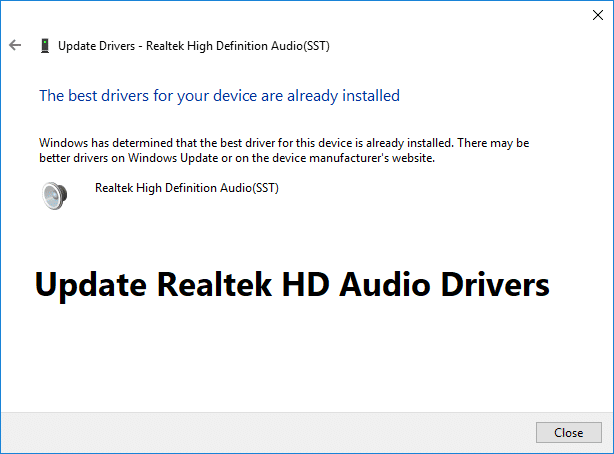
Méthode 4: Réinitialiser les paramètres d'overclocking
Si vous overclockez votre PC, cela peut expliquer pourquoi vous êtes confronté à l'erreur BSOD Ntoskrnl.exe, car ce logiciel d'overclocking met à rude épreuve le matériel de votre PC, c'est pourquoi le PC redémarre de manière inattendue en donnant l'erreur BSOD. Pour résoudre ce problème, réinitialisez simplement les paramètres d'overclocking ou supprimez tout logiciel d'overclocking.
Méthode 5 : Assurez-vous que Windows est à jour
1.Appuyez sur la touche Windows + I, puis sélectionnez Mise à jour et sécurité.

2. Du côté gauche, le menu clique sur Windows Update.
3. Cliquez maintenant sur le bouton « Rechercher les mises à jour » pour rechercher les mises à jour disponibles.

4. Si des mises à jour sont en attente, cliquez sur Télécharger et installer les mises à jour.

5. Une fois les mises à jour téléchargées, installez-les et votre Windows sera à jour.
Méthode 6 : réinitialiser les paramètres du BIOS par défaut
1. Éteignez votre ordinateur portable, puis allumez-le et appuyez simultanément sur F2, DEL ou F12 (selon votre fabricant) pour entrer dans la configuration du BIOS.

2. Vous devez maintenant trouver l'option de réinitialisation pour charger la configuration par défaut, et elle peut s'appeler Réinitialiser par défaut, Charger les paramètres d'usine, Effacer les paramètres du BIOS, Charger les paramètres par défaut ou quelque chose de similaire.

3. Sélectionnez-le avec vos touches fléchées, appuyez sur Entrée et confirmez l'opération. Votre BIOS utilisera maintenant ses paramètres par défaut.
4. Une fois que vous êtes connecté à Windows, voyez si vous êtes en mesure de corriger l'erreur d'écran bleu BSOD Ntoskrnl.exe.
Méthode 7 : Exécutez le vérificateur de fichiers système et vérifiez le disque
1. Ouvrez l'invite de commande. L'utilisateur peut effectuer cette étape en recherchant « cmd » , puis en appuyant sur Entrée.

2. Tapez maintenant ce qui suit dans la cmd et appuyez sur Entrée :
Sfc /scannow sfc /scannow /offbootdir=c:\ /offwindir=c:\windows

3. Attendez la fin du processus ci-dessus et une fois terminé, redémarrez votre PC.
4. Ensuite, exécutez CHKDSK pour corriger les erreurs du système de fichiers .
5. Laissez le processus ci-dessus se terminer et redémarrez à nouveau votre PC pour enregistrer les modifications.
Méthode 8 : Exécutez CCleaner et Malwarebytes
1. Téléchargez et installez CCleaner & Malwarebytes.
2. Exécutez Malwarebytes et laissez-le analyser votre système à la recherche de fichiers nuisibles. Si un logiciel malveillant est détecté, il le supprimera automatiquement.

3. Maintenant, lancez CCleaner et sélectionnez Custom Clean .
4. Sous Nettoyage personnalisé, sélectionnez l' onglet Windows et cochez les valeurs par défaut, puis cliquez sur Analyser .

5. Une fois l'analyse terminée, assurez-vous que vous êtes certain de supprimer les fichiers à supprimer.

6. Enfin, cliquez sur le bouton Exécuter Cleaner et laissez CCleaner suivre son cours.
7. Pour nettoyer davantage votre système, sélectionnez l'onglet Registre et assurez-vous que les éléments suivants sont cochés :

8. Cliquez sur le bouton Rechercher les problèmes et autorisez CCleaner à analyser, puis cliquez sur le bouton Résoudre les problèmes sélectionnés .

9. Lorsque CCleaner demande « Voulez-vous sauvegarder les modifications apportées au registre ? ” sélectionnez Oui .
10. Une fois votre sauvegarde terminée, cliquez sur le bouton Résoudre tous les problèmes sélectionnés .
11. Redémarrez votre PC pour enregistrer les modifications.
Méthode 9 : effectuer une restauration du système
1. Appuyez sur la touche Windows + R et tapez " sysdm.cpl " puis appuyez sur Entrée.

2. Sélectionnez l' onglet Protection du système et choisissez Restauration du système.

3. Cliquez sur Suivant et choisissez le point de restauration système souhaité .

4. Suivez les instructions à l'écran pour terminer la restauration du système.
5. Après le redémarrage, vous pourrez peut-être corriger l'erreur d'écran bleu de la mort Ntoskrnl.exe.
Méthode 10 : Nettoyer l'emplacement mémoire
Remarque : n'ouvrez pas votre PC car cela pourrait annuler votre garantie, si vous ne savez pas quoi faire, veuillez apporter votre ordinateur portable au centre de service. Si vous ne savez pas ce que vous faites, la supervision d'un expert est recommandée.
Essayez de changer de RAM dans un autre emplacement mémoire, puis essayez d'utiliser une seule mémoire et voyez si vous pouvez utiliser le PC normalement. En outre, nettoyez les évents des emplacements de mémoire pour être sûr et vérifiez à nouveau si cela résout le problème. Si vous avez deux emplacements RAM, retirez les deux RAM, nettoyez l'emplacement, puis insérez la RAM dans un seul emplacement et voyez si le problème est résolu. Si ce n'est pas le cas, faites à nouveau la même chose avec un autre emplacement et voyez si cela aide à résoudre le problème. Si vous rencontrez toujours l'erreur BSOD Ntoskrnl.exe, vous devez remplacer la RAM par une nouvelle.
Conseillé:
Voilà, vous avez réussi à corriger l'erreur d'écran bleu BSOD Ntoskrnl.exe, mais si vous avez encore des questions concernant ce message, n'hésitez pas à les poser dans la section des commentaires.
Minecraft consiste à utiliser la créativité pour rester en vie. Les bannières sont une façon sous-estimée de faire preuve de créativité dans le jeu. Ils ne le sont pas
Rares sont les formations universitaires qui peuvent compter parmi leurs professeurs Mark Zuckerberg et Steve Ballmer. Il n'y a pas beaucoup de cours universitaires où plus
Copier du contenu dans le presse-papiers de votre iPad est pratique car il permet aux utilisateurs d'accéder facilement au texte, aux photos, aux vidéos, etc. Cependant, vous pouvez copier des informations.
Si vous utilisez l'application de montage vidéo de KineMaster, vous vous demandez peut-être comment télécharger des vidéos sur YouTube. Après tout, l'application de partage de vidéos en ligne est sans égal
La collaboration « Fortnite » et « Star Wars » a apporté aux joueurs des pouvoirs de Force spéciaux et des quêtes « Star Wars ». Les pouvoirs de la Force sont apparus avec le chapitre 4,
Roblox propose des façons créatives et uniques de créer des mondes. Si vous souhaitez partager votre expérience de jeu sur Roblox et l'un de ses jeux, ajouter un ami est
L'ajout de plus d'espace de stockage sur PlayStation vous aide à faire face aux tailles de jeux modernes. Les jeux d’aujourd’hui sont plus gros qu’avant et prennent beaucoup de place sur PS
Si votre ordinateur semble soudainement ralentir, votre première pensée peut être que la RAM est trop petite ou qu'il a contracté un virus. Cependant, le
Si vous êtes un utilisateur RingCentral, vous souhaiterez peut-être modifier votre mot de passe. Peut-être avez-vous des problèmes de sécurité ou souhaitez-vous simplement choisir un mot de passe plus facile à utiliser.
Si vous êtes actif sur Telegram depuis un certain temps, vous souhaiterez peut-être modifier vos photos de profil. Cependant, les anciennes photos de profil ne sont pas supprimées automatiquement
La plate-forme Twitch a la possibilité de vous protéger contre tout langage nuisible, offensant et abusif dans le chat. Pour les jeunes utilisateurs, il est conseillé d'avoir
https://www.youtube.com/watch?v=Pt48wfYtkHE Google Docs est un excellent outil de collaboration car il permet à plusieurs personnes de modifier et de travailler sur un seul fichier.
Bien qu’il existe de nombreux outils d’art numérique, Procreate se démarque pour une raison. Il est conçu pour dessiner des œuvres d'art originales à l'aide d'un stylet et d'une tablette, vous offrant ainsi une
Il y a des moments où vous ne voulez pas que vos amis Facebook sachent ce que vous publiez en ligne. Peut-être que vous vendez quelque chose qu'un de vos amis a offert
Vous souhaitez réaliser un film de vous à Paris, mais vous n'êtes jamais allé en France ? Vous pouvez le faire dans iMovie en supprimant l'arrière-plan et en insérant un nouveau
Vous avez peut-être remarqué que la taille de votre texte a changé dans les messages de Snapchat. La raison en est que l'application s'est adaptée aux paramètres de votre téléphone. Heureusement, si
Découvrez comment trouver et commander la dernière tablette Fire sur Amazons Store dans ce guide.
Si vous souhaitez déterminer quelle plateforme sociale est la meilleure pour la monétisation, les chiffres de la base d'utilisateurs de TikTok devraient à eux seuls vous dire tout ce que vous devez savoir.
https://www.youtube.com/watch?v=Y9EoUvRpZ2s Une fois que vous êtes devenu un créateur officiel de Snapchat, vous obtenez le bouton S'abonner à côté de votre nom. De quoi avez-vous besoin
3D Bitmoji est une fonctionnalité innovante de Snapchat qui permet aux utilisateurs de créer une présence numérique unique qui représente avec précision leur personnalité et


















